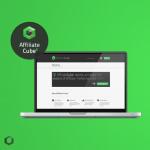При покупке игры на диске (CD или DVD) с ее установкой не возникает проблем – запускаем установочный файл – и все, можно играть. Но для экономии средств мы часто скачиваем игры в интернете через торренты. Как правило, объемные игры там выложены в виде iso-образов дисков с игрой, то есть в виде ее точной электронной копии. Такой формат «виртуального» диска удобен и довольно распространен в сети, но для его чтения нужен «виртуальный» привод. Программа Daemon Tools играет роль такого привода.
Программа Daemon Tools эмулирует (воспроизводит) iso-образ так, как будто в обычный привод вставлен физический диск с игрой. Скачайте программу Daemon Tools с официального сайта разработчика http://www.daemon-tools.cc/rus/downloads или с ресурса http://cwer.ws/sphinx/?s=Daemon+Tools . Достаточно скачать одну из версий программы – Lite или Pro. Лучше скачать бесплатную версию Lite, она выполняет свою работу не хуже платной Pro. Установка программы простая и не требует пояснений – следуйте указаниям и нажимайте, когда требуется, кнопку «Далее». После завершения установки у вас кроме обычных дисков появится новый «виртуальный» диск (или несколько дисков). Найдите его, открыв папку «Мой компьютер». Внизу справа в трее возникнет значок Daemon Tools – диск с зеленой или голубой стрелкой внутри. Нажмите левой кнопкой мыши на нем и в открывшемся меню программы выберите команду «Эмуляция». Проверьте, все ли опции включены, или щелкните по пункту «Все опции ВКЛ». Программа к работе готова. В новой версии программы можно просто нажать кнопку «Добавить образ» и выбрать iso-файл с игрой, затем «Монтировать».





Если в процессе игры присутствие диска в приводе не требуется, то «виртуальный» диск можно «Размонтировать», затем удалить. После установки программы Daemon Tools на вашем «Рабочем столе» появится очень удобный гаджет для управления настройками этой программы, которая позволяет установить игру с образа без выполнения записи ее на диск.
Допустим вы скачали файлы в формате *.ISO, *.NRG, *.BIN / *.CUE, *.MDF / *.MDS, *.CCD / *.IMG / *.SUB . Такие файлы - это образы дисков. Что же это такое образ диска - и как с ним работать?
Образ - это максимально точная копия диска. Как же запустить программу-образ?
Для этого нужно скачать и установить программу Daemon Tools ,
Alcohol 120%
или другой эмулятор привода, запустить ее, смонтировать имеющийся образ. Программа зарезервирует на жестком диске область для него и создаст виртуальный привод - компьютер воспримет его как новый подключенный CD/DVD-ROM. Фактически вы получаете диск с программой, только теперь он размещен не на болванке, а прямо на жестком диске.
Как только скачаете программу Daemon Tools, запустите ее установку, во время установки следуйте инструкциям, на предложение установить гаджет-соглашайтесь.
DAEMON Tools Гаджет это удобный и стильный инструмент, который устанавливается вместе с DAEMON Tools Lite на ваш компьютер.
Примечание: DAEMON Tools Гаджет может использоваться только с Windows Vista/7.
Для начала работы с DAEMON Tools Гаджет щелкните правой кнопкой мыши на рабочем столе и выберите пункт меню Гаджеты. Затем
выберите DAEMON Tools и перетащите его на рабочий стол.
С помощью гаджета можно получить доступ к основным функциям DAEMON Tools прямо с рабочего стола.
Вот так выглядит гаджет DTL


Вот как с ним работать.
Заходим на гаджете "МОНТИРОВАТЬ ВИРТУАЛЬНЫЙ ДИСК" - находим ФАЙЛ образа диска, например.ISO , кликнем по нему мышкой - СМОНТИРУЕТСЯ ДИСК - на гаджете появится значок программы(игры), если требуется смонтировать ТРИ диска - развернем гаджет до трех приводов и смонтируем ТРИ диска! Затем жмем на значок программы(игры), находим установочный файл и запускаем УСТАНОВКУ программы(игры)!



Бывает, что требуется установить 2 или даже 3 диска. Если запросит второй(третий) диск: 1 вариант(если есть проводник)-выбираешь образ второго диска-продолжаешь; 2 вариант(нет проводника)-сворачиваешь окно(кнопкой флаж.win.- стрелка вниз) -заходишь в мой компьютер-находишь образ 2 диска-продолжаешь; 3 вариант - после установки первого-его размонтировать, смонтировать второй-продолжить установку...
После установки программы(игры) перезагрузите компьютер!
Иногда игры и другие приложения записаны в формате ISO. Монтировать образ очень просто. Из этой статьи пользователь узнает, что такое ISO, для чего он нужен, а также ознакомится с основными программами для работы с образами. Он научиться пользоваться программами, при помощи которых возможно монтировать и устанавливать игры в этом формате.
Что из себя представляет ISO и для чего он нужен
Образ диска является файлом, в котором воссоздана и сохранена вся структура диска , флешки или других носителей, это позволяет производить запись образов на носители или с помощью специальных утилит провести эмуляцию. Это своего рода виртуальный диск, с которого можно производить установку игр, приложений.
Форматов образов больше десятка, все они выполняют по сути те же функции, самый популярный — это ISO. Чаще всего именно в нем эмулируются образы игр. Это обусловлено простотой, а также хорошим сжатием.
Прежде всего они созданы для того, чтобы создать точную копию оптического носителя или флешки, это отлично подходит для резервной копии при потере исходника. Подобные файлы всегда можно воспроизвести в том же виде, что и оригинальный носитель. Это отличное решение, если большинство игр находятся на дисках, а как известно они легко царапаются, трескаются и ломаются. Это значит, что копию можно всегда перезаписать или установить с помощью монтирования.
Кроме того, возможно создать образ файловой системы. Таким способом получиться восстановить систему, если будут нарушения работы в Windows.
Установка ISO с помощью DAEMON Tools
DAEMON Tools является популярной программой для создания или открытия файлов ISO. Стоит рассмотреть пошаговое использование программы.
Монтирование ISO с помощью UltraISO
UltraISO — это программа, для записи дисков и монтирования/создания виртуальных оптических носителей в формате ISO. Уникальной особенностью приложения, является то, что виртуальные диски можно редактировать без монтирования . Теперь рассмотрим способы установки образа с игрой с помощью данной утилиты.
Инструкция
Если компьютер, куда нужно установить программу, входит в локальную сеть, то можно использовать устройство чтения дисков другого компьютера этой сети. Для этого сначала надо открыть доступ к CD/DVD приводу для сетевых пользователей на том компьютере, куда он установлен. Затем, если вы используете ОС Windows, то щелкните правой кнопкой мыши иконку «Мой компьютер» на рабочем столе компьютера без оптического привода и выберите во всплывшем меню пункт «Подключить сетевой диск». Запустится мастер подключения, в котором вам с помощью диалога, открываемого щелчком по кнопке «Обзор», надо указать нужное устройство в сети. Если в устройство уже помещен установочный диск, то после окончания работы мастера сразу запустится записанная на нем программа-меню с набором вариантов дальнейших действий, включая установку программы.
Воспользуйтесь файлом, содержащим «образ» установочного диска, если доступа к устройству чтения дисков нет и по сети. Он аналогичен обычному архиву, но содержит не только копии файлов, но и точную копию структуры их размещения на исходном диске. Это позволяет с помощью специальных программ-эмуляторов использовать файл точно так же, как и обычный оптический диск. Если у вас нет готового файла с образом диска, содержащего нужную программу, то придется создать его самостоятельно.
Установите на компьютер приложение, умеющее создавать образы и восстанавливать их из файлов («монтировать»). Например, это может быть Daemon Tools Lite - бесплатный вариант программы, который можно загрузить с сайта производителя (http://daemon-tools.cc/rus/products/dtLite). Его вам нужно установить и на тот компьютер, на котором будет создаваться образ диска, а на тот, куда нужно устанавливать программу без использования диска. После инсталляции приложения, выбором в ее меню пункта «DAEMON Tools панель», откройте управляющую панель и кликните по кнопке «Создание образа». Следуя указаниям программы, создайте образ оптического диска и любым удобным способом (через флэшку, мобильный телефон, mp3-плэер, интернет и т.д.) скопируйте его в тот компьютер, в котором следует обходиться без установочного диска.
Кликните иконку Daemon Tools в области уведомлений панели задач второго компьютера правой кнопкой мыши, перейдите в раздел Virtual CD/DVD-ROM раскрывшегося меню и в подразделе «Привод 0» выберите строку «Монтировать образ». Эмулятор откроет окно, в котором вам нужно указать файл с образом диска и нажать кнопку «Открыть». После этого вы можете пользоваться виртуальным установочным диском программы так же, как и обычным оптическим диском.
Файл ISO – это формат образа диска. Установить ISO игру можно воспользовавшись специальной программой. Одна из таких программ называется Daemon Tools. Установку данной программы я описал в уроке: . Если вам просто нужно скачать программу, и Вы сами разберётесь с установкой, то даю ссылку ниже.
Скачать программу Daemon Tools Lite
После установки данной программы у нас на компьютере, в области уведомлений, рядом с часами, появится соответствующая иконка.
Для того чтобы установить игру в формате ISO нам нужно открыть образ с помощью Daemon Tools и тогда у нас получиться как будто в дисководе стоит диск с игрой. Кликаем правой кнопкой мыши по иконке программы и в появившемся списке выбираем пустой привод.

Затем в открывшемся окне указываем, где у нас на компьютере лежит ISO образ игры , и нажимаем «Открыть» .

Происходит монтирование образа в виртуальный привод.

После монтирования образа у нас должен сработать автозапуск и автоматически открыться установочное окно. Если автозапуск отключен, то открыть виртуальный диск можно вручную. Заходим в «Мой компьютер» и открываем диск с монтированной игрой. Узнать букву дисковода, в котором монтирована игра можно кликнув по иконку программы в панели управлений. Также как мы это делали при монтировании.

Как видно из картинки у меня буква виртуального дисковода (H:). Захожу в «Мой компьютер» и там нахожу дисковод с буквой (H:) , запускаю и устанавливаю игру.

Вот таким вот образом с помощью программы Daemon Tools открыть и .